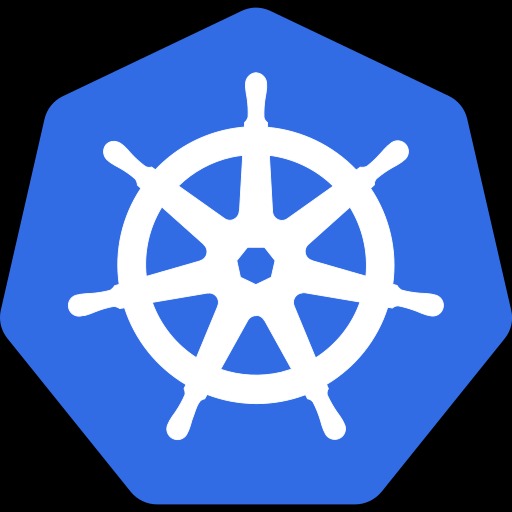티스토리 뷰
SVG(Scalable Vecotr Graphics)
SVG 는 벡터 기반의 그래픽을 지원하는 엘리먼트 입니다.
그래픽이라고 하면 2가지가 존재합니다.
- Raster: 고정된 이미지 영역에서 픽셀을 이용하여 하나의 그림을 나타냅니다. 점을 찍어서 그림을 그린다고 생각하면 될것 입니다 .
- Vector: 벡터는 점과 점을 연결하는 수학식을 이용하여 도형을 그리거나, 그림을 그립니다.
HTML5 에서는 2가지 엘리먼트를 제공합니다.
- Canvas: Raster 이미지를 표현하기 위한 그림판 영역입니다. 확대/축소를 하게 되면 이미지가 깨지는 단점이 있습니다. 그래거 Canvas 는 redraw 를 통해서 이미지를 다시 그려주는 방식을 이용하여 이를 해결합니다.
- SVG: Vector 이미지를 그려주기 위한 그림판 영역입니다. 확대/축소를 해도 다시그리지 하지 않고도, 부드럽게 그림이 그려집니다.

image from https://www.seekacreative.co.nz/resources/vector-vs-raster-files
Rectangle
이제 사각형 부터 그려봅시다.
<body>
<div>
<h1>Default Rectangle</h1>
<svg width="400" height="200">
<rect
x="10"
y="10"
width="300"
height="100"
style="fill:blue;stroke-width:3;stroke:black"
></rect>
</svg>
</div>
<div>
<h1>Rectangle Opacity</h1>
<svg width="400" height="200">
<rect
x="10"
y="10"
width="300"
height="100"
style="fill:blue;stroke-width:3;stroke:black;fill-opacity:0.2;stroke-opacity: 0.8"
></rect>
</svg>
</div>
<div>
<h1>Rounded Rectangle</h1>
<svg width="400" height="200">
<rect
x="10"
y="10"
rx="10"
ry="10"
width="300"
height="100"
style="fill:blue;stroke-width:3;stroke:black;fill-opacity:0.2;stroke-opacity: 0.8"
></rect>
</svg>
</div>
</body>
기본 사각형
기본 사각형은 <rect> 로 수행됩니다.
사각형은 시작위치를 나타내는 x, y 속성을 가지고 해당 위치로 이동합니다.
그리고 width, height 속성을 이용하여 가로, 높이를 그려줍니다.
svg 엘리먼트는 스타일을 이용하여 색상, 테두리 두께 등을 지정할 수 있으며 우리는 다음과 같은 속성을 지정해 주었습니다.
style="
fill:blue;
stroke-width:3;
stroke:black"
- fill:blue 채우기 색상은 파란색으로 지정하였습니다. rgb(0, 0, 255) 로 지정하면 동일한 결과가 나타납니다.
- stroke-width:3 은 테두리의 굵기를 의미합니다.
- stroke:black 은 테두리 색상을 검은색으로 지정해 주었습니다.

투명처리된 색상을 가진 사각형
위 사각형에서 추가적인 스타일만 지정하면 투명한 색상을 지닌 사각형을 그려줄 수 있습니다.
style="
fill:blue;
stroke-width:3;
stroke:black;
fill-opacity:0.2;
stroke-opacity: 0.8"
- fill-opacity: 0.2 로 불투명도 20% 지정하였습니다. 불투명도 값은 (0 ~ 1) 까지 값이 올 수 있습니다.
- stroke-opacity: 0.8 로 색상 뷸투명도를 80% 로 지정하였습니다. 불투명도 값은 (0 ~ 1) 까지 값이 올 수 있습니다.

라운드 처리된 사각형 그리기
사각형의 모양에 대한 특성은 attribute 를 통해서 지정할 수 있습니다.
<svg width="400" height="200">
<rect
x="10"
y="10"
rx="10"
ry="10"
width="300"
height="100"
style="fill:blue;stroke-width:3;stroke:black;fill-opacity:0.2;stroke-opacity: 0.8"
></rect>
</svg>
달라진 부분은 rx 값과 ry 값입니다. 이는 각 모퉁이의 radius 를 10으로 하자 라는 의미입니다. 이 값이 커질 수록 더 둥근 사각형이 됩니다.

Circle and Ellipse
Circle 은 정원을 그려주는 도구입니다. 차트를 그릴때 원은 매우 다양한 용도로 사용됩니다.
Ellipse 은 타원을 그려주는 도구입니다.
<circle> 엘리먼트를 이용하여 정원을 그려줄 수 있습니다.
<ellipse> 를 이용하여 타원을 그려줄 수 있습니다.
<body>
<div>
<h1>Normal Circle</h1>
<svg width="400" height="300">
<circle
cx="100"
cy="60"
r="50"
stroke="black"
stroke-width="3"
fill="rgba(171,211,153,1)"
></circle>
</svg>
</div>
<div>
<h1>Normal Ellipse</h1>
<svg width="400" height="400">
<ellipse
cx="150"
cy="80"
rx="100"
ry="50"
stroke="black"
stroke-width="3"
fill="rgba(171,211,153,1)"
></ellipse>
</svg>
</div>
</body>
circle
circle 엘리먼트를 이용하고, x, y 의 위치를 지정하기 위해서 cx, cy 를 설정합니다. 그러면 원의 중심위치를 지정할 수 있습니다.
r 은 radius 로 원의 반지름을 설정할 수 있습니다.
이전 rect 예제와는 조금다르게, stroke, storke-width 값을 어트리뷰터르 지정하였습니다.
둘다 같은 결과가 나옵니다. 원하는 스타일링을 style 을 이용하거나, attr 로 이용하면 됩니다 .


Line
Line 은 시작과 끝점을 잇는 직선을 그려줍니다.
<body>
<div>
<h1>Normal Line</h1>
<svg width="300" height="300">
<line
x1="10"
y1="10"
x2="280"
y2="280"
stroke="green"
stroke-width="2.5"
></line>
</svg>
</div>
<div>
<h1>Dashed Line</h1>
<svg width="300" height="300">
<line
x1="10"
y1="10"
x2="280"
y2="280"
stroke="green"
stroke-width="2.5"
stroke-dasharray="5,5"
></line>
</svg>
</div>
<div>
<h1>Dash Dot Dash Line</h1>
<svg width="300" height="300">
<line
x1="10"
y1="10"
x2="280"
y2="280"
stroke="green"
stroke-width="2.5"
stroke-dasharray="20,5,5,5"
></line>
</svg>
</div>
</body>
<line> 엘리먼트를 이용하여 화면에 직선을 그려줄 수 있습니다 .
- x1: 시작 x 위치
- y1: 시작 y 위치
- x2: 끝 x 위치
- y2: 끝 y 위치
나머지 stroke 와 stroke-width 는 이전에 보았던 내용과 동일합니다 .

Dash 라인 그려주기
dash 라인을 그려주는 것은 stroke-dasharray 를 이용할 수 있습니다.
- stroke-dasharray="5,5" 을 이용하면 처음 5만큼 라인을 그리고, 5만큼 공백을 넣는 패턴으로 그려줍니다.

Dash Dot Dash 라인 그려주기
이번에는 조금 복잡한 패턴을 그려 봅시다. 동일하게 stroke-dasharray 를 이용하면 됩니다.
- stroke-dasharray="20,5,5,5" 을 이용하면 처음에는 20만큼 라인을 그리고 5만큼 공백, 다시 5만큼 그리고 5 공백 패턴으로 그려줍니다 .

Polygon and Polyline
폴리곤, 폴리라인은 여러개의 선들을 이용하여 다각형을 그려주거나, 라인을 그려주는 방법입니다.
Polygon
Polygon Star
This Sample from https://www.w3schools.com/graphics/svg_polygon.asp
Polygon Star EvenOdd
This Sample from https://www.w3schools.com/graphics/svg_polygon.asp
Polyline non fill
Polyline fill
기본 폴리곤 그리기
<polygon> 을 이용하여 기본 폴리곤을 그릴 수 있습니다.
- points: 들은 x1, y1, 공백 x2, y2, 공백 ... xn, yn 으로 값이 들어 올 수 있습니다.
폴리곤은 마지막 점과 시작 점이 선으로 연결이 됩니다. 그래서 다각형이 그려집니다.

폴리곤 별 그리기
폴리곤을 이용하여 별을 그려보겠습니다. 이 예제는 Sample 가져 왔습니다.
- fill-rule:nonzero 이 설정은 하나의 점에서 무핸대로 선을 뻗었을때 특정 점이 폴리곤 내부라면 0이 아니며, 폴리곤을 벗어난 것이라면 0이 됩니다. 즉 이 설정은 폴리곤 내부라면 모두 색상이 칠해진다는 의미로 해석하면 됩니다.

폴리곤 가운데 공백 별 그리기
폴리곤 별에서 가운데 공백인 별을 그려보겠습니다. 스타일 설정을 단지 다음과 같이 하면 됩니다 .
- fill-rule:evenodd 이 설정은 홀수 이면 폴리곤 내부이고, 짝수이면 외부라고 설정합니다. 즉 홀수인경우만 색상을 칠하는 것입니다.

폴리라인 그리기
폴리라인은 여러개의 선을 이어서 선을 그려줍니다.
선을 그릴때 시작에서 끝점까지 선을 이어봤을때 폴리곤 안쪽이라면 색상을 치래줍니다. 그래서 다음과 같이 스타일을 지정하면 폴리라인 내부의 면을 칠하지 않습니다.
- fill:none 면의 색상을 칠하지 않습니다.

폴리라인 면색상 칠하기
- fill:brown 은 면의 색상을 갈색으로 칠해줍니다.

Path
이제는 d3 에서 가장 많이 사용하는 Path 에 대해서 알아보겠습니다.
path 는 기본적으로 다음 명령들을 지정해 줄 수 있습니다.
- M: 특정 위치로 이동합니다.
- L: 라인을 그려줍니다.
- H: 수평 라인을 그려줍니다.
- V: 수직 라인을 그려줍니다.
- C: 커브를 그립니다.
- S: 부드러운 커브를 그려줍니다.
- Q: 이차함수 베지어 커브를 그려줍니다.
- T: 부드러운 이차함수 베지어 커브를 그려줍니다.
- A: 타원의 아크를 그려줍니다.
- Z: 패스의 끝을 나타냅니다.
Normal Line
A B CThis sample from https://www.w3schools.com/graphics/svg_path.asp
Path 가 왜 가장 많이 사용하는지 알 수 있는 에제입니다.
사실 대부분의 도형은 Path 로 그려줄 수 있습니다.
<path
id="lineAB"
d="M 100 350 l 150 -300"
stroke="red"
stroke-width="3"
fill="none"
/>
이 샘플을 보면 100, 350 위치로 이동합니다. 거기서 150 -300 으로 라인을 그려줍니다.
<path
d="M 100 350 q 150 -300 300 0"
stroke="blue"
stroke-width="5"
fill="none"
/>
이 샘플을 보면 위치를 100, 350 으로 이동하고나서, 이차함수 베지어 커브를 그려줍니다. q 150 -300 300 0 에 따라 그림을 그려줍니다 . 자세한 내용은 다음을 참조하세요 (https://developer.mozilla.org/en-US/docs/Web/SVG/Attribute/d)

Text
Text 역시 d3 에서 가장 많이 사용하는 엘리먼트중에 하나입니다.
Normal Text
HelloText tspan
Hello T-hubText Path
Hello T-hub. Celebrate your reborn!!!. See you~~
text 출력하기.
text 엘리먼트를 이용하여 텍스트를 출력할 수 있습니다. 좌표를 지정하고 엘리먼트 차일드로 텍스트를 추가할 수 있습니다.
- x: 시작의 x좌표를 지정합니다.
- y: 시작의 y좌표를 지정합니다.

텍스트의 서브 속성 추가하기
동일한 문장에 텍스트 속성을 다양하게 주고 싶을때 tspan 엘리먼트를 이용하여 서브 텍스트를 추가할 수 있스니다.
<text x="10" y="50" fill="blue">
Hello
<tspan font-weight="bold" fill="red">
T-hub
</tspan>
</text>
위 예제와 같이 tspan 을 이용하고 글자 색상을 빨강으로 지정하였습니다.

path 따라 텍스트를 이쁘게 출력하기.
텍스트를 path 라인을 따라 출력할 수 있습니다.
Hello T-hub. Celebrate your reborn!!!. See you~~
위 결과와 같이 경로를 우선 지정합니다. 이 예제는 path 예제에서 아치 모양을 그려주는 것으로 q 를 통해 이차함수로 아치를 그렸습니다.
textpath 엘리먼트를 이용하여 경로를 지정해줍니다.
xmlns:xlink="http://www.w3.org/1999/xlink" 는 고정입니다.
xlink:href 를 통해서 패스를 지정해주면 글자가 패스라인을 따라 출력이 됩니다.

결론
지금까지 SVG 의 기본적인 사용법에 대해서 알아 보았습니다.
Rectangle, Circle, Line, Poligyn, Poliline, Path, Text 를 이용하여 다양한 도형을 그릴 수 있습니다 .
d3는 순수 SVG 로 개발해야하는 것을 라이브러리화 하여 매우 쉽게, 파이차트나, 아크 등을 그릴 수 있는 방법을 제시합니다.
다만 SVG 사용법을 이해하고 있어야, d3 를 이용하여 차트를 그릴때, 속성을 지정 등을 원할하게 할 수 있으므로 이번 챕터는 기본중의 기본이라고 하겠습니다.
'D3시각화' 카테고리의 다른 글
| [D3 08] AXES (0) | 2022.05.13 |
|---|---|
| [D3 07] Scale (0) | 2022.05.13 |
| [D3 05] Enter and Exit (0) | 2022.05.13 |
| [D3 04] D3 Event (0) | 2022.05.13 |
| [D3 03] D3 Data JOIN (0) | 2022.05.13 |
- Total
- Today
- Yesterday
- argocd
- Gorilla
- CD
- go
- tfsec
- jpa
- kubernetes
- java
- docker
- deploy
- gitops
- D3
- NodeSelector
- Database
- mongo
- Spring
- AWS
- MySQL
- mapping
- springboot
- MongoDB
- kafka-springboot
- Golang
- Terraform
- declative
- jenkins
- CI
- Kafka
- kubectl
- docker-compose
| 일 | 월 | 화 | 수 | 목 | 금 | 토 |
|---|---|---|---|---|---|---|
| 1 | 2 | 3 | 4 | 5 | 6 | 7 |
| 8 | 9 | 10 | 11 | 12 | 13 | 14 |
| 15 | 16 | 17 | 18 | 19 | 20 | 21 |
| 22 | 23 | 24 | 25 | 26 | 27 | 28 |
| 29 | 30 |